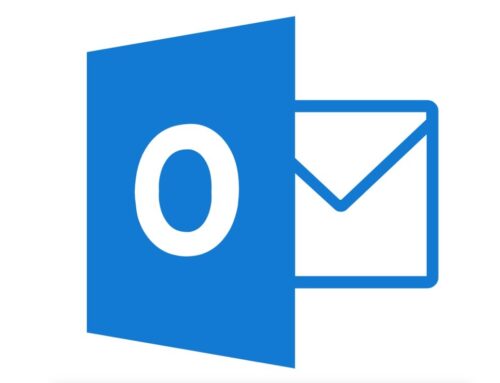Una vez creada tu nueva cuenta en Gmail, podrás comenzar a disfrutrar de sus beneficios, así como enviar tus primeros correos electrónicos.
Escribir estos mensajes es muy sencillo, tanto cómo utilizar la mensajería de texto normal, sólo que cuentas con el beneficio de poder adjuntar archivos, (imágenes, documentos, etc.), y añadir tu propia firma personalizada que aparecerá en todos los mensajes que envíes.
A continuación te enseñaremos como redactar un correo electrónico, adjuntar archivos y añadir una firma personal, acompañando al texto con imágenes informativas para una mejor ayuda y comprensión.
De todas formas, al final del artículo te dejaremos un link de YouTube que lo llevará a un vídeo informativo que le facilitará la información aquí escrita.
Enviar el correo electrónico:
Para escribir el correo, debes utilizar la ventana de redacción, añadiendo el correo de uno o más destinatarios, asunto y el cuerpo del correo electrónico, que es el mensaje en sí.
Puedes añadir varios formatos de texto, como también archivos adjuntos. Además de la firma, (opcional), que aparecerá al pie de cada correo enviado.
Haz Clic en los botones del interactivo para poder obtener más información de las diferentes partes de la ventana de redacción.
Seleccione el botón ‘Redactar’ que te aparecerá en el panel de menú izquierdo. Al hacer esto debe aparecer la ventana de redacción en la parte inferior derecha de la pantalla.
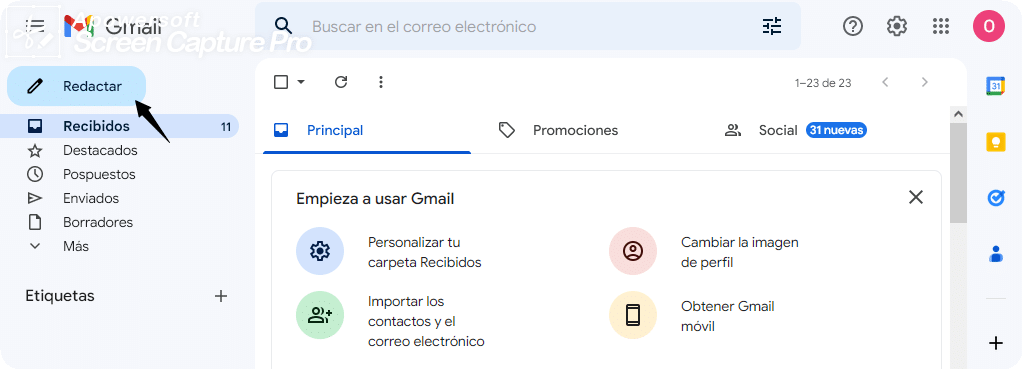
Redactar el correo electrónico:
Una vez que la ventana aparezca, deberás agregar uno o más destinatarios en el campo “Para:”.
Puedes realizar esta acción escribiendo una o más direcciones de correo, separándolos con una coma o puede seleccionar el campo para que aparezcan tus contactos y seleccionarlos.
Al ya tener el primer campo listo, pasarás a escribir en “Asunto:” que, se podría decir, es el título del mensaje.
Luego, en el campo “Cuerpo:” podrá redactar su mensaje. Cuando ya haya terminado, dará Clic en el botón Enviar.
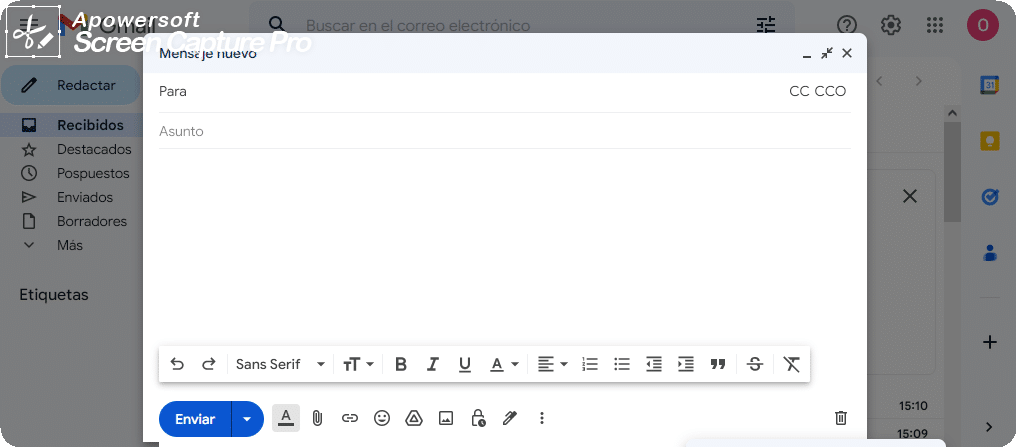
Agregar contacto existente:
Si la persona a la que enviarás el correo ya está entre sus contactos puede iniciar escribiendo el nombre, apellido o dirección de correo de la persona y Gmail mostrará el nombre del contacto debajo del campo “Para:”.
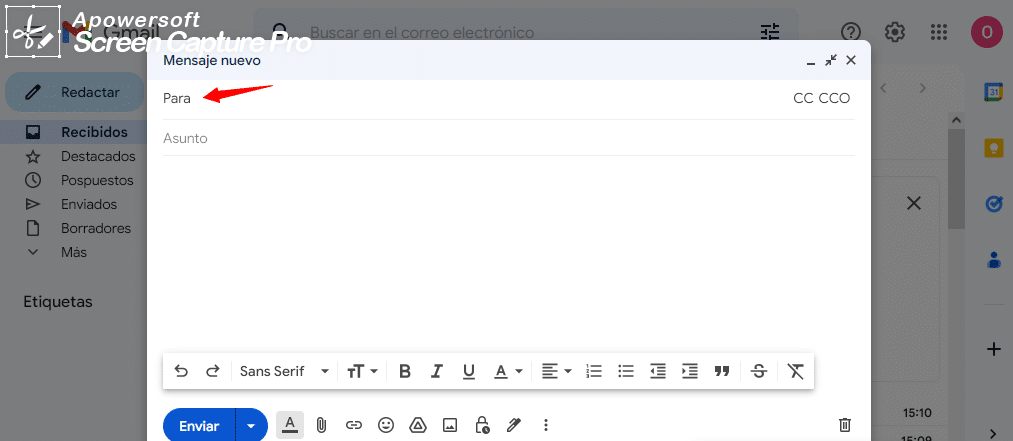
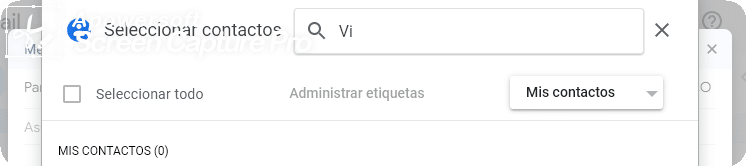
Después puede pulsar la tecla Intro para agregar a la persona al campo.
Agregar archivo adjunto:
Un archivo adjunto no es más que un archivo, (documento, vídeo, imagen…), que se enviará junto a su correo electrónico.
Esto ocurre comúnmente a la hora de solicitar trabajo, pues envía el Currículo u Hoja de vida, junto al cuerpo del mensaje que bien podría ser una carta de presentación.
Cabe destacar que se recomienda siempre explicar de qué trata el archivo adjunto en el cuerpo del mensaje, sobre todo si el destinatario no espera recibir un correo de su parte.
Recuerda adjuntar el archivo antes de pulsar Enviar, olvidar esto es un error sorprendentemente común.
Mientras redactas tu correo electrónico, haz clic en el icono del clip en la parte inferior de la ventana, en el botón de Archivo Adjunto. Aparecerá un cuadro de diálogo para cargar archivos.
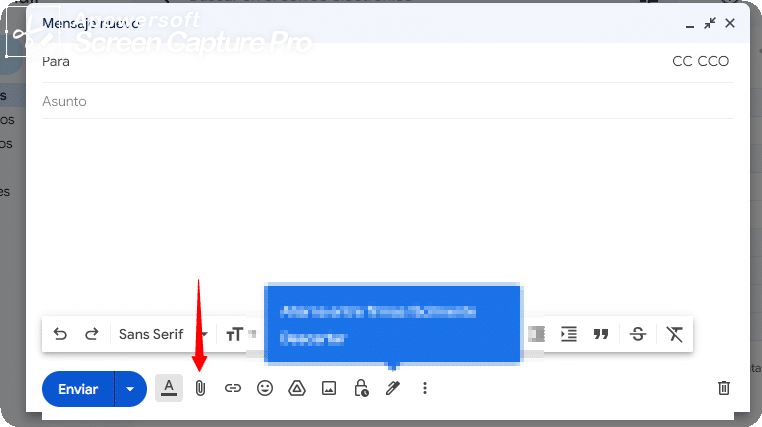
Elija el archivo que desea enviar y haga clic en “Abrir:”

El archivo adjunto comenzará a cargarse. La mayoría sólo tarda unos segundos en subirse, sin embargo, puede ocurrir que algunos archivos son demasiado pesados y tardan más.
Subir un archivo adjunto:
Una vez que esté listo para enviar tu correo electrónico, haz clic en Enviar.
Puedes hacer clic antes de que su archivo haya terminado de cargarse. Continuará subiéndose y Gmail lo enviará automáticamente cuando haya finalizado.
Formato de correo electrónico:
Una de las ventajas de Gmail es que le permite añadir diferentes tipos de formatos a sus textos.
Haz clic en el botón de “Formato” en la parte inferior de la ventana de redacción para poder ver las diferentes opciones de formato. Cliquea en los botones del interactivo para conocer dichas opciones que le ofrece Gmail.
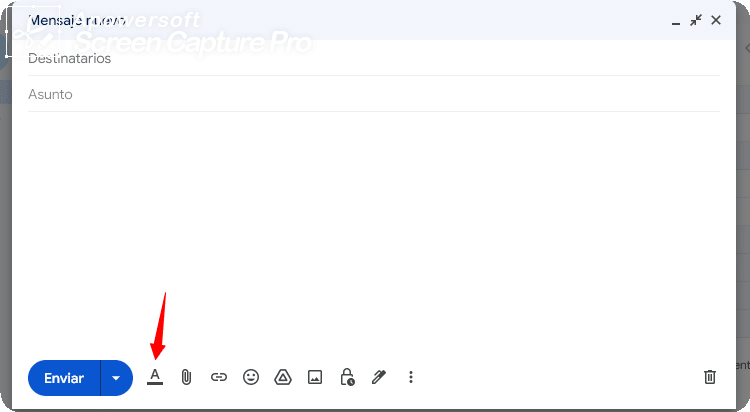

Para correos electrónicos más serios, –solicitudes de empleo–, cuídese de no agregar un formato que parezca demasiado informal, como emoticones o brillos.
Agregar una firma:
Esto no es más que un bloque de texto opcional que aparece en la parte inferior de cada correo electrónico que envía. De forma predeterminada, Gmail no incluye una firma, sin embargo es muy fácil añadir una. Por lo general incluirá tu nombre y cierta información de contacto, como tu número de teléfono o dirección de correo.
Si utilizas Gmail para el trabajo es posible que desees incluir tu cargo y el sitio web de la empresa.
Haz clic en el ícono de Ajustes en la esquina superior derecha de la página, posteriormente seleccione Configuración. Una vez ahí, desplázate hacia abajo hasta que llegues a la opción Firma.
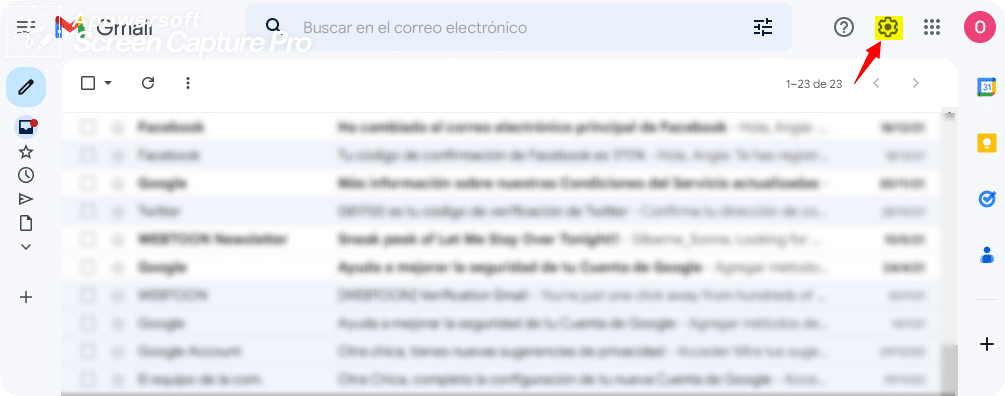
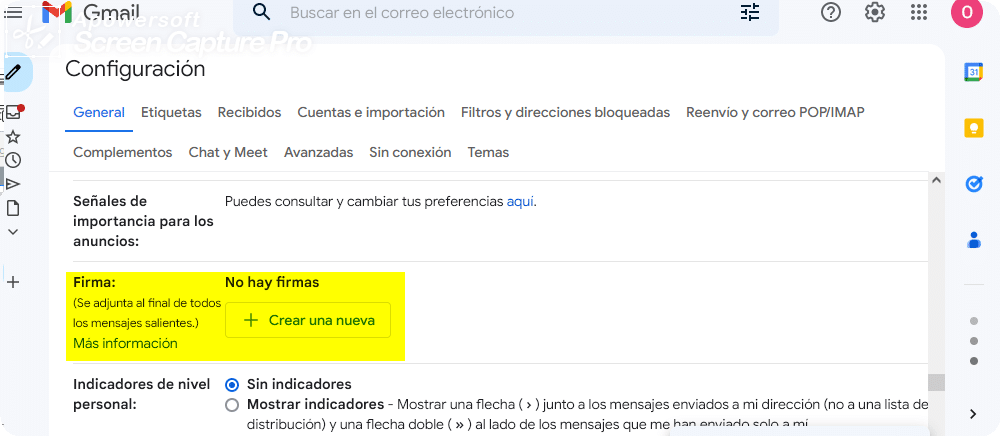
Escribe tu firma deseada en el cuadro de texto; también puedes cambiar la fuente, añadir una imagen o insertar otro formato
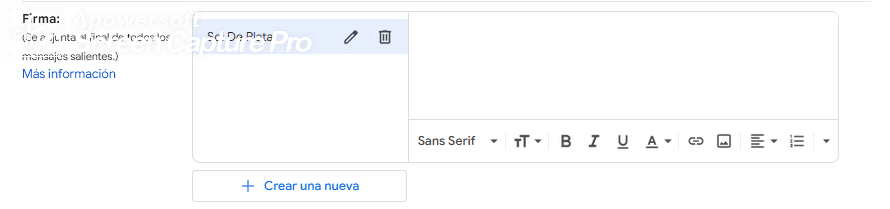
Cuando ya estés listo, desplázate hasta el final de la página y cliquea en el botón “Guardar cambios” para finalizar la creación de su firma.
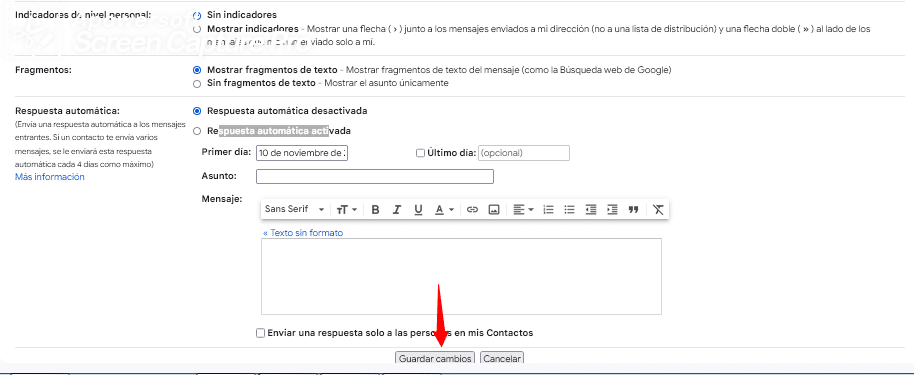
Cabe resaltar que tu firma debe ser breve, en lugar de enumerar todos los números de contacto, redes de la empresa, direcciones de correo, etc.; sólo enumera los más importantes.
Debes tener en consideración que muchas personas verán su firma, por ende es recomendable no incluir dirección de su casa o datos demasiado personales.
¡Desafío!
Muy bien, es la hora de saber si este pequeño tutorial ha rendido sus frutos. Como pequeño ejercicio para la hora de enviar un correo electrónico a sus conocidos o clientes, le proponemos que intente enviar un nuevo correo a usted mismo.
Como pequeño consejo te recomendamos no cerrar la página para poder guiarte en caso de que algún paso se te olvide o el correo presente algún fallo a la hora de enviarse. De todas formas, también sería una buena idea repasar la información unas cuantas veces antes de realizar este ejercicio.
Enviar un correo a ti mismo:
- Abre Gmail
- Crea una firma para tus correos electrónicos.
- Redacta un nuevo correo electrónico.
- Dirige el correo electrónico a ti mismo colocando tu dirección de correo electrónico como destinatario. (Puedes usar una cuenta secundaria)
- Escriba un asunto y un mensaje en el cuerpo del correo electrónico.
- Adjunte un archivo o una imagen al correo electrónico. En este caso, si no cuenta con una imagen, puede descargar la que aparece a continuación dando clic en el botón derecho del mouse y seleccionando la opción “Guardar como:”.
La imagen:

Cuando hayas culminado su correo deberá aparecer así:
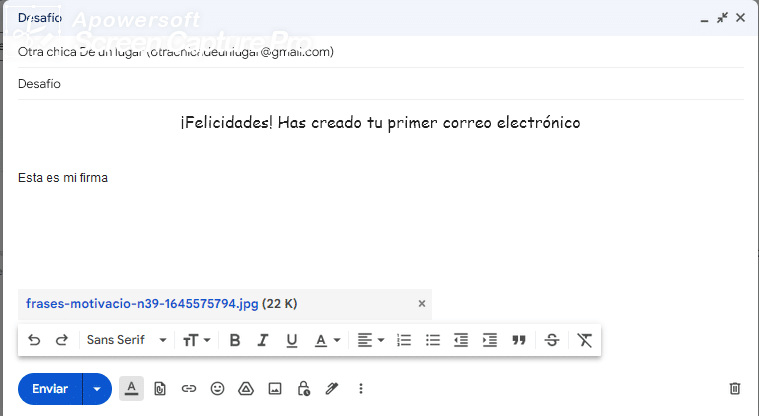
Opcional: Puede terminar por enviarse el correo a sí mismo cliqueando en el botón Enviar.
¡Muy bien! Eso ha sido todo de este tutorial. Esperamos que te haya sido de mucha ayuda y que a partir de ahora enviar sus correos electrónicos sea una tarea sencilla y amena.
Aquí está el link del vídeo informativo para una mejor ayuda y entendimiento: https://www.youtube.com/watch?v=aUV3YknWzwo